Descargar música a su iPad es fácil
Sincronizando música, películas, aplicaciones, y otro contenido en el iPad puede ser tan simple como conectar un cable al conector de base en la parte inferior del iPad y el otro extremo en un puerto USB de su computadora y dejando que los datos se descarguen. Pero para tener más control sobre la descarga de música a su iPad, familiarícese con las opciones para sincronizar música.
Estas instrucciones se aplican a iTunes 12.6.5.3 y posteriores.
Opciones para sincronizar música en su iPad
Primero, siga estos pasos para conectar su iPad a su computadora y acceder a las opciones en iTunes:
-
Conecte sus dispositivos con el cable que vino con el iPad y abra iTunes.
iTunes puede abrirse tan pronto como conecte el iPad si se selecciona esa configuración.
-
Toque en el iPad icono cerca de la parte superior de la pantalla.

-
Grifo Música (ubicado debajo Ajustes).
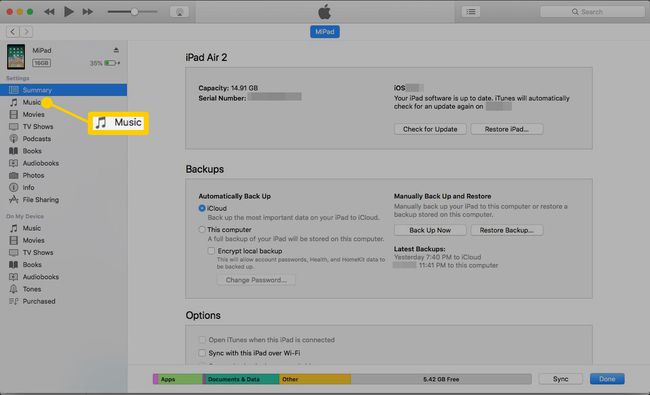
-
Selecciona el Sincronizar musica casilla de verificación.
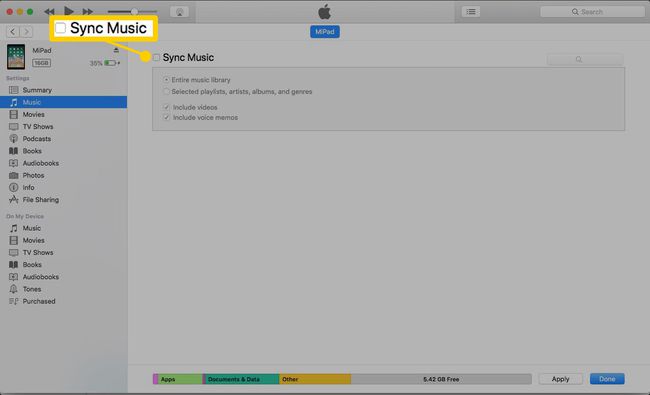
Al marcar esta casilla, se muestran más opciones.
Ahora puede decidir qué canciones, álbumes, artistas y listas de reproducción para mover de iTunes a tu iPad.
- Toda la biblioteca de música: Esta opción mueve todo en su biblioteca de iTunes a su iPad si tiene suficiente espacio.
- Listas de reproducción, artistas y géneros seleccionados: Use esta opción para ser más específico sobre las melodías que lleva consigo. Marque las casillas debajo del Listas de reproducción encabezado para incluir ciertos grupos de canciones que hizo. Marque las casillas debajo Artistas para seleccionar bandas e intérpretes específicos. También puede hacer elecciones en Géneros y Álbumes.
- Incluir videos: Marque esta opción para sincronizar videos en su biblioteca de iTunes con su iPad.
- Incluir notas de voz: Este cuadro mueve cualquier relleno de audio que no sea de música en su biblioteca a su iPad.
- Llenar automáticamente el espacio libre con canciones: Esta caja llena el almacenamiento disponible en su iPad con música que no le ha dicho a iTunes que sincronice.
Haga clic en el Solicitar en la esquina inferior derecha de la ventana de iTunes para guardar los cambios e iniciar la descarga según sus opciones.
Cómo guardar canciones individuales en su iPad
En iTunes, puede tomar el control total y solo seleccionar canciones específicas para descargar a su iPad. Así es cómo:
-
Hacer clic Resumen en el lado izquierdo de la pantalla de iTunes. Esta arriba Música.
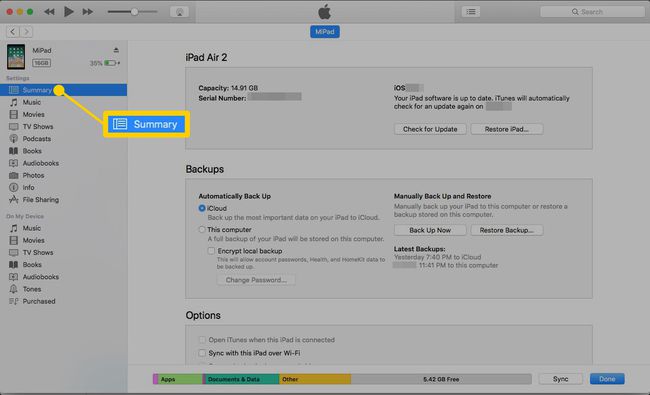
-
Desplácese hacia abajo hasta Opciones sección y seleccione la Sincronizar solo canciones y videos marcados casilla de verificación.
Esta opción solo está disponible si seleccionó la Sincronizar musica casilla de verificación en el Música pantalla.
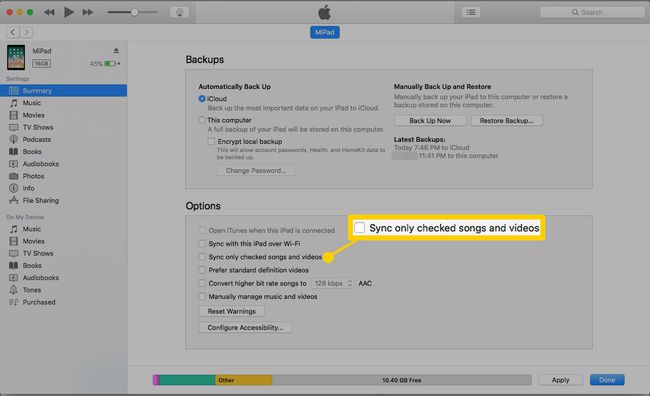
-
Haga clic en el atrás flecha en la esquina superior izquierda.
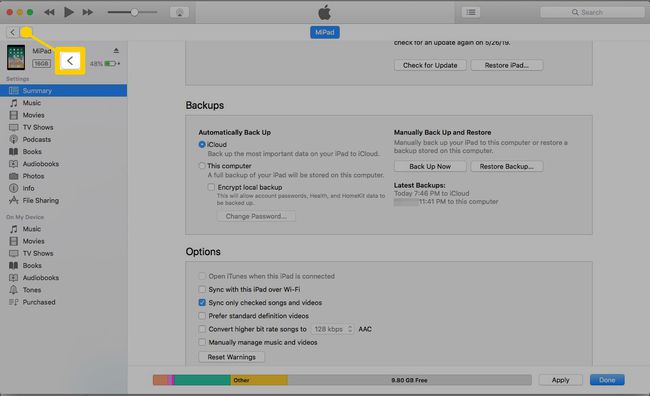
-
Hacer clic Biblioteca en la pantalla principal de iTunes.
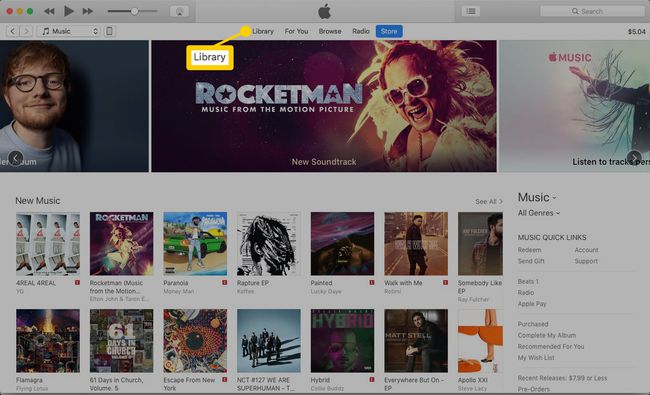
-
Seleccione las casillas de verificación junto a las canciones que desea sincronizar con su iPad.
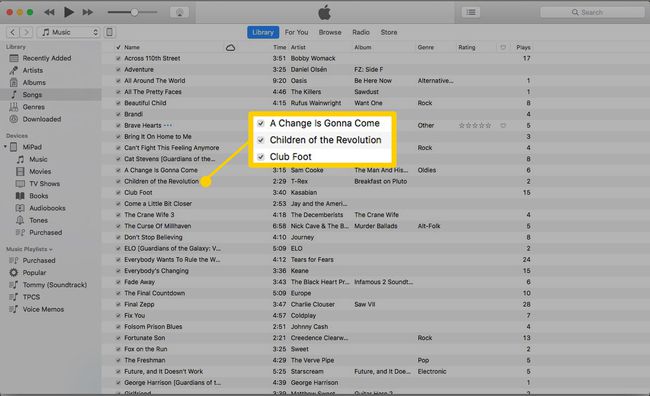
-
Haga clic en el iPad icono y luego haga clic en Sincronizar sobre el Resumen página.
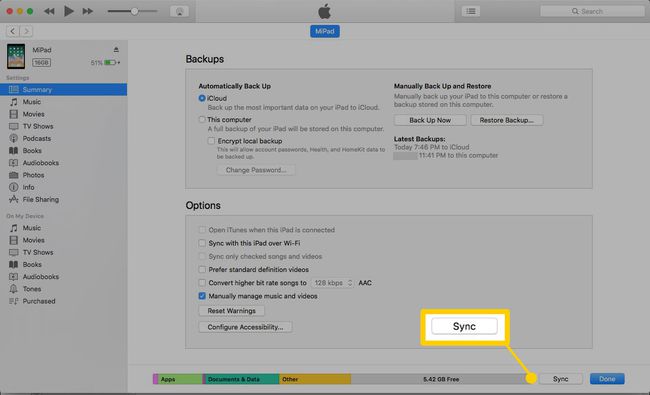
iTunes mueve solo las canciones que verificó a su iPad.
